|
|
使用ToDesk 可以在千里之外为您的设备远程进行开机操作
视频教程:https://update.todesk.com/wol.mp4
ToDesk 支持将关机状态下的设备(Windows,macOS,Linux) 唤醒开机.
这需要满足2个条件:
1.开启电脑的 网卡 Wake On LAN 功能
2.您要开机的电脑设备在同一交换机(路由器下), 需要有另外一个ToDesk端在运行.
比如其他的电脑或手机, iPad, Android电视盒子, 或家人的手机
安装一个ToDesk,这样您就可以在千里之外为您的电脑进行远程开机操作.
当电脑关机时,即可 通过 电脑端 或 ToDesk 手机APP 对电脑 使用 远程开机 功能,对设备进行开机操作.
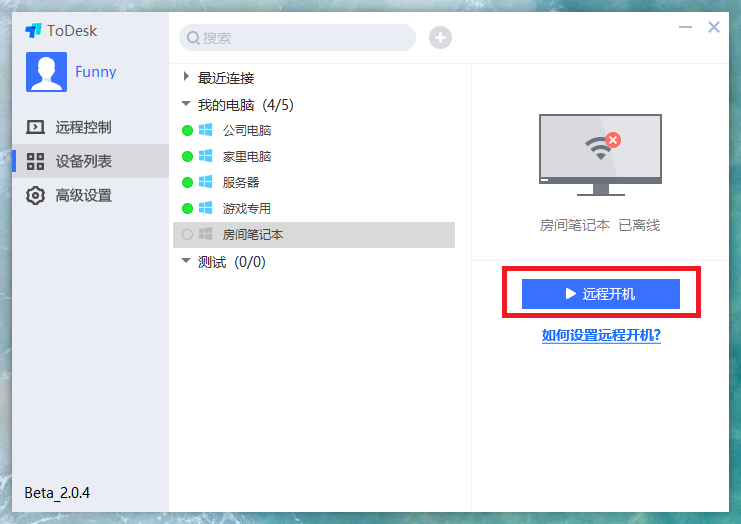
设置电脑支持远程开机教程:
1.设置网卡支持
在网卡里设置开启 WOL 相关选项。
在设备管理器中找到 网卡设备,右键选择「属性」,然后在「电源管理」里面开启「允许此设备唤醒计算机」
然后在「高级」一栏里找到「关机网络唤醒」、「魔术封包唤醒」里设置成「开启」。
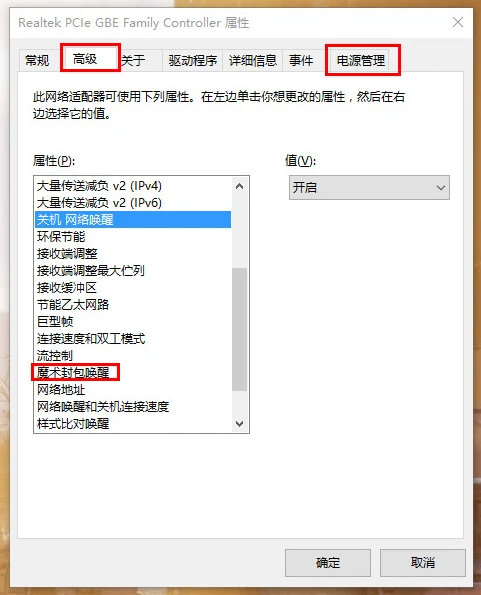
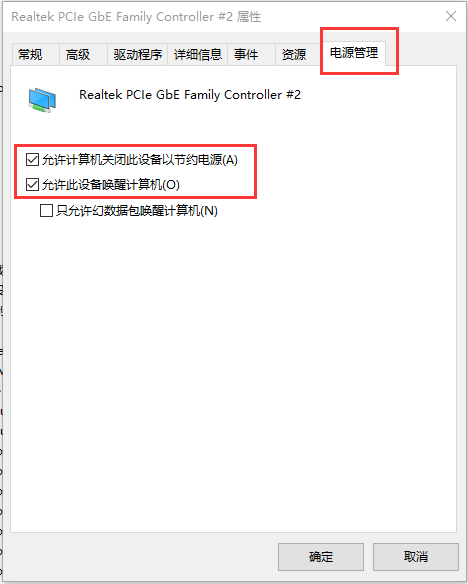
动图(点击小图放大看):
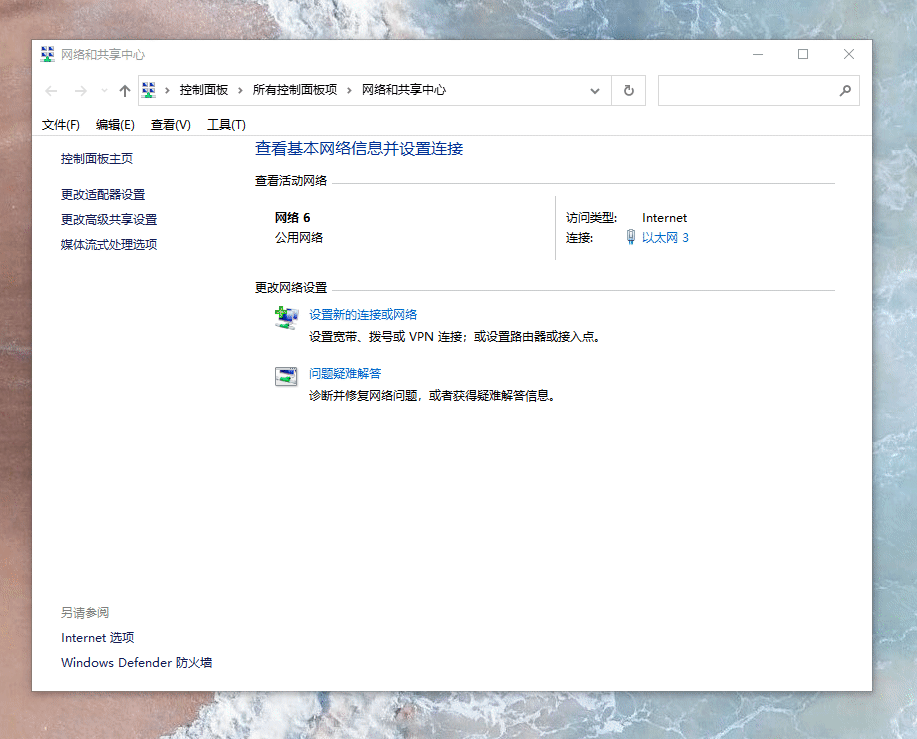
这里的选项名称在不同厂商不同网卡都不一样的,有些网卡驱动是英文的
类似选项为 Wake up by Magic Packet; wait for link 等,因此需要大家自行挖掘了。
设置主板 BIOS
我们要在主板 BIOS 里面设置 WOL 唤醒功能的开关,最近5年内生产的主板一般都会支持唤醒,但每个主板的 BIOS 选项大同小异,建议参考说明书.
在 Power management 设置窗口中,将“Wake up on LAN”项设置为“Enabled ”,如下图红框处
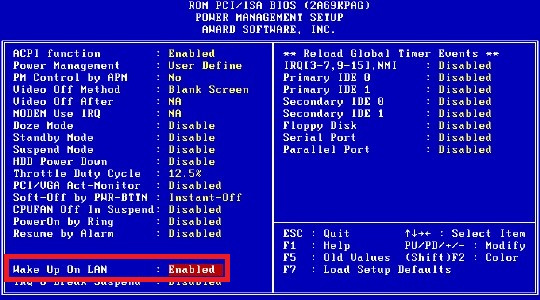
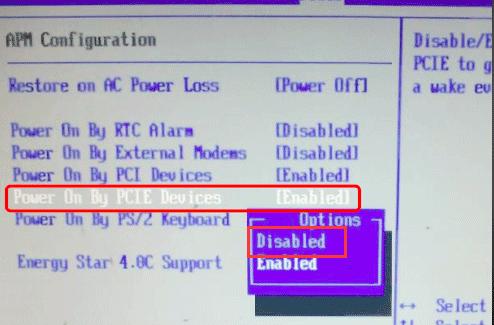
不同主板 BIOS 里关于 WOL 网络唤醒的选项一般是类似这些字眼:
wake on lan;
resume on lan;
power on PME;
power on by PCI-E device;
Power on by Onboard LAN
等等,将其设为 Enabled 即可.
以上设置做完,基本上就可以实现 远程开机操作了.不需要购买额外硬件.
但是,这样设置之后,可能电脑关机前5分钟还可以远程开机,5分钟后就无法开机
是因为路由器 路由器上的MAC地址与IP地址对应表,有一定的生存期。超时后,就对应不上了.
想要关机很久很久也可以远程开机,还需要最后一个额外步骤.
就是在路由器上进行 ARP 绑定.
这里仅列出小米路由器和TP-LINK 路由器 的 设置方法.其他牌子的路由器基本上也都差不多.
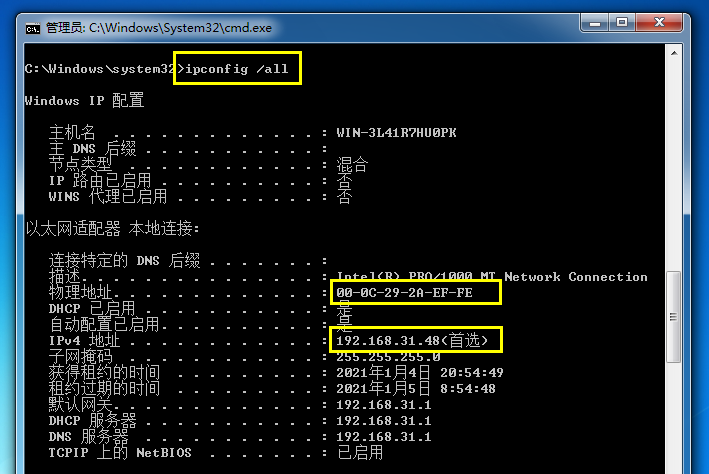
小米路由器:
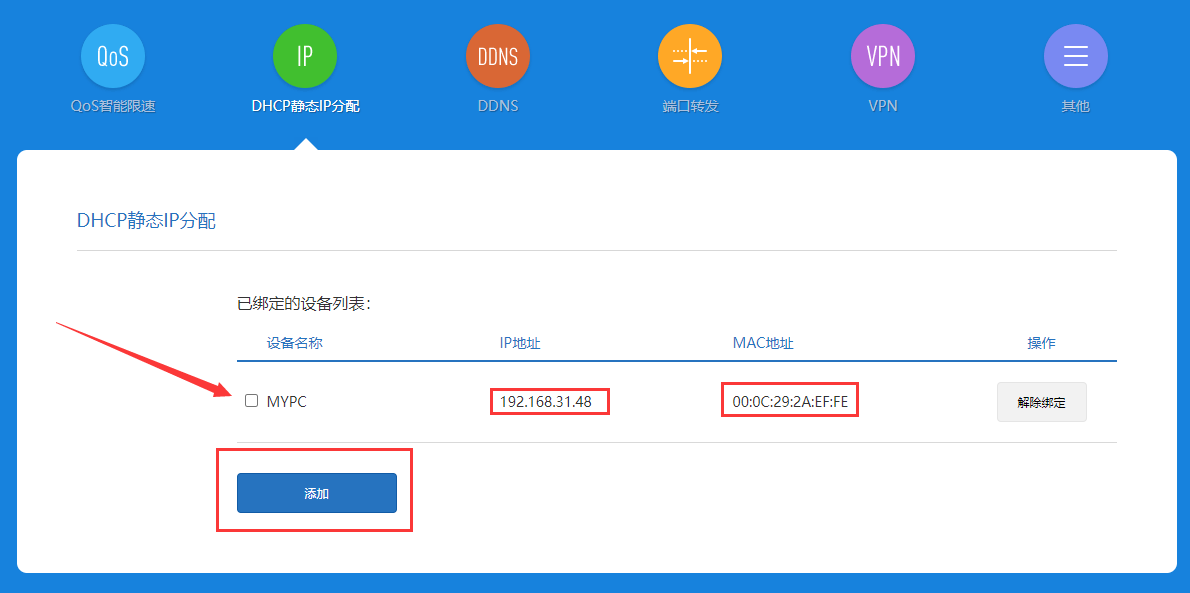
TP-LINK
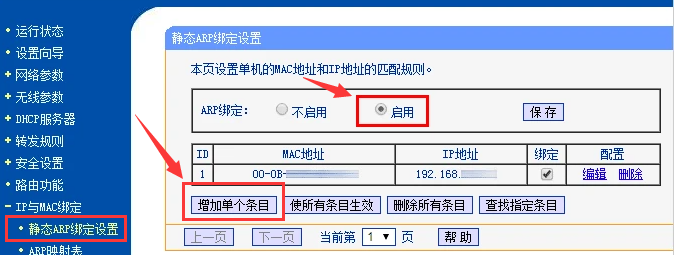
这样就行了.
|
|